
जेव्हा आपण विंडोज 10 मध्ये फाईल प्रिंट करणार आहोत, ऑपरेटिंग सिस्टम आम्हाला असे करण्यास प्रिंटर निवडण्यास सांगते. हे एक उपयुक्त कार्य आहे, परंतु जर आपण तोच प्रिंटर नियमितपणे वापरत राहिलो तर प्रत्येक वेळी त्यास जाणे काहीच अर्थपूर्ण नाही. म्हणूनच आमच्याकडे कोणत्याही वेळी डीफॉल्ट प्रिंटर निवडला जाऊ शकतो. म्हणून आम्हाला प्रत्येक वेळी संगणकावरून एखादा दस्तऐवज मुद्रित करायचा असेल तेव्हा या प्रक्रियेतून जाण्याची आवश्यकता नाही.
अशा प्रकारे, आम्ही डिफॉल्ट म्हणून प्रिंटर निवडतो. म्हणून जेव्हा आम्ही एखादा दस्तऐवज मुद्रित करण्याची तयारी करीत असतो, तेव्हा विंडोज 10 आम्हाला आढळेल की आम्हाला ते निवडायचे आहे की नाही हे विचारता न घेता प्रिंटर चालू आहे आणि तो संगणकाशी कनेक्ट झाला आहे. जे या प्रक्रियेत आपला वेळ वाचवू शकते. आपण ते कसे मिळवायचे हे जाणून घेऊ इच्छिता?
हे करणे आवश्यक आहे जर आपण फक्त एक प्रिंटर वापरला असेल, उदाहरणार्थ घरी किंवा कामावर. परंतु आपण नियमितपणे इतर प्रिंटरसह कार्य केल्यास, प्रक्रियेस तितका अर्थ प्राप्त होत नाही. आपण फक्त घरी वापरत असलेला डेस्कटॉप किंवा लॅपटॉप असल्यास हा एक चांगला पर्याय आहे. या प्रसंगी आपण केवळ विशिष्ट प्रिंटर वापरता. म्हणून ही प्रक्रिया अधिक सोयीस्कर होण्यास अनुमती देईल आणि यास कमी वेळ लागेल. परंतु जे वापरकर्ते एकाधिक प्रिंटर वापरतात त्यांच्यासाठी ही शिफारस केली जात नाही.

या प्रकरणात अनुसरण करण्याच्या पद्धती जाणून घेण्यात स्वारस्य आहे? आम्ही खाली आपण सर्व सांगू.
विंडोज 10 मध्ये एक प्रिंटर निवडा
हे साध्य करण्याची प्रक्रिया खरोखर सोपी आहे. आम्हाला नेहमीप्रमाणे विंडोज 10 कॉन्फिगरेशनमध्ये प्रवेश करणे आवश्यक आहे. या कॉन्फिगरेशनमध्ये आपण हे करणे आवश्यक आहे डिव्हाइस विभागात जा. जेव्हा आम्ही त्याच्या आत असतो तेव्हा आपण डावीकडे असलेल्या स्तंभाकडे पाहिले पाहिजे. त्यातील विभागांपैकी एक म्हणजे प्रिंटर्स आणि स्कॅनर, हा त्या वेळी आपल्या आवडीचा पर्याय आहे.
हा विभाग आम्ही संगणकावर स्थापित केलेल्या प्रिंटरसह संपूर्ण यादी दर्शवितो. ज्यामुळे आम्ही विंडोज १० मध्ये डीफॉल्ट म्हणून वापरू इच्छित असलेले हे प्रिंटर निवडू शकू. स्क्रीनवर, आपल्याला नावाचा विभाग पहावा लागेल. विंडोजला माझा डीफॉल्ट प्रिंटर व्यवस्थापित करण्यास अनुमती द्या. हा विभाग आमच्यासाठी स्वारस्य आहे, कारण ते ऑपरेटिंग सिस्टमला डिफॉल्ट म्हणून प्रिंटरपैकी एक कॉन्फिगर करण्यास सक्षम करते. म्हणूनच आम्हाला ते करायचे आहे, विशेषत: उपयुक्त जर आपण फक्त एक प्रिंटर वापरला किंवा तो वारंवार वापरला तर.

पुढे, आपल्याकडे आहे आम्हाला कॉन्फिगर करू इच्छित असलेल्या प्रिंटरवर क्लिक करा विंडोज १० मध्ये डीफॉल्ट म्हणून. तर आम्ही त्या उपकरणांच्या यादीवर जाऊ आणि प्रश्नानुसार असलेल्या प्रिंटरवर क्लिक करा. त्यावर क्लिक करतांना अनेक पर्याय दिसतात, त्यातील एक ओपन रांग आहे, ज्यावर आपण क्लिक केले पाहिजे.
असे केल्याने नवीन विंडोमधील मुद्रण रांग उघडते. तेथे, आपल्याला स्क्रीनच्या शीर्षस्थानी दिसणारे पर्याय पहावे लागतील. तुम्हाला दिसेल की एक पर्याय म्हणजे प्रिंटर. आम्ही त्यावर क्लिक करतो आणि नंतर विविध पर्यायांसह एक छोटा संदर्भ मेनू दिसेल. या मेनूमधील एक पर्याय आहे डीफॉल्ट म्हणून प्रिंटर सेट करा. म्हणून आपल्याला या पर्यायावर क्लिक करावे लागेल. म्हणूनच आम्ही त्यासाठी निवडले आहे.
या चरणांसह, द विंडोज 10 मध्ये डीफॉल्टनुसार वापरण्यासाठी प्रिंटर. म्हणून जेव्हा आपण एखादे दस्तऐवज मुद्रित करण्यासाठी जाता, आपण त्या प्रिंटरच्या जवळ असल्यास किंवा ते संगणकाशी कनेक्ट केलेले असेल तर ते त्यावरून थेट मुद्रित करेल. तर ऑपरेटिंग सिस्टम यापुढे या विशिष्ट प्रकरणात आपण कोणता प्रिंटर वापरू इच्छिता हे विचारणार नाही. जेव्हा काहीतरी मुद्रित करण्याची वेळ येते तेव्हा बरेच आरामदायक आणि वेगवान.
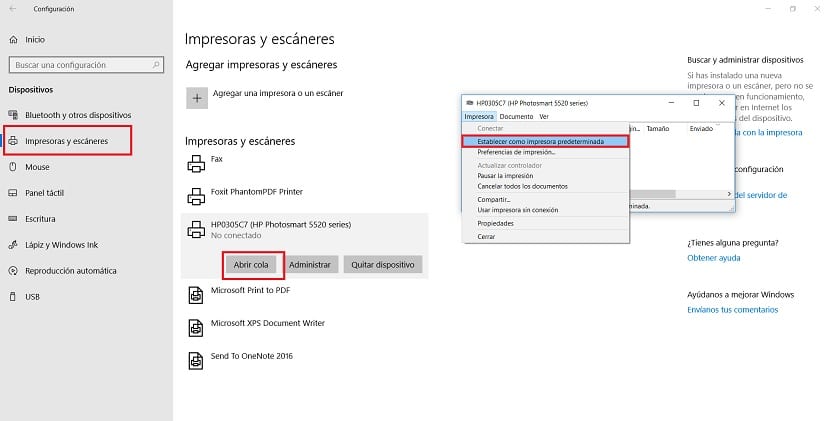
नियंत्रण पॅनेल
आपण इच्छित असल्यास, विंडोज 10 च्या कंट्रोल पॅनेलवरून हे करणे शक्य आहे. या प्रकरणात, नियंत्रण पॅनेलमध्ये प्रवेश केल्यानंतर, या मार्गाचे अनुसरण करा: हार्डवेअर आणि आवाज> डिव्हाइस आणि प्रिंटर. तेथे आपण वापरू इच्छित असलेला प्रश्न असलेले प्रिंटर निवडा आणि आम्ही त्यावर उजवे क्लिक करून डीफॉल्ट म्हणून निवडले.